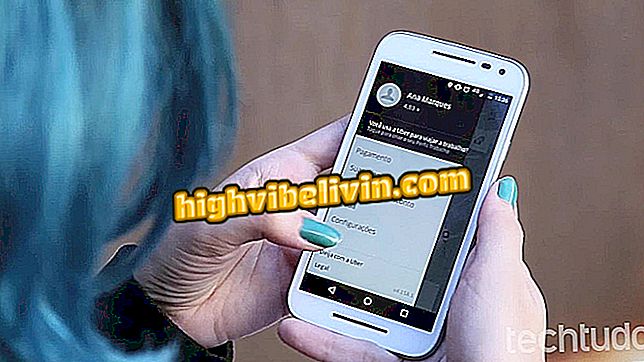Windows 10: Kuidas lubada emojis-otsetee arvutil
Windows 10-l on emakeelde lisamiseks emakeeringud, mis võimaldavad tekstis kiirelt teksti lisada. Lihtsalt kasutage otsetee: Windowsi klahv + periood või koma. Seni on see funktsioon ainult Ameerika kasutajatele ja töötab ainult siis, kui süsteem on inglise keeles. Õnneks saate lihtsa trikkiga funktsiooni lubada mis tahes arvutis, millel on teine keel.
Vaadake järgmist õpetust ja õppige, kuidas lubada arvutis Windows 10 emoji paneeli. Pange tähele, et see funktsioon on saadaval ainult Fall Creators Update'i versiooni kasutajatele, mis ilmus oktoobris tasuta uuendusena.
Kuidas alla laadida uus Windows 10 - Fall Creators Update eelvaade

Windows 10-l on kiirklahvid, et lisada emotikonid kiiresti
Samm 1. Vajutage "Windows + R", et avada "Run" ja sisestage käsk "regedit.exe" (ilma jutumärkideta);

Käivitage Windowsi registriredaktor
3. samm. Registri redigeerimisakna vasakul küljel liikuge "Arvuti HKEY_LOCAL_MACHINE PROGRAMMAST Microsoft sisend seaded". Võite ka kleepida tee programmi aadressiribale ja vajutada klahvi Enter otse klahvi;

Mine märgitud kohta
Samm 4. Paremklõpsake tühjal alal, minge "Uus" ja looge uus "DWORD (32-bitine)" väärtus nimega "EnableExpressiveInputShellHotkey";

Loo uus DWORD-väärtus
Samm 5. Topeltklõpsake loodud elemendil ja sisestage väärtus "1" (ilma jutumärkideta) ja vajutage "OK". Kui olete seda teinud, saate nüüd Windowsi registri redaktori sulgeda;

Sisestage kuvatav väärtus ja vajutage OK
6. samm. Nüüd, kui soovite emoji paneeli aktiveerida, klõpsake lihtsalt suvalisel tekstiväljal ja kasutage otsetee "Windows + klahv (dot)" või "Windows + klahv, (koma)".

Kiirklahvi vajutamisel avaneb Emoji paneel
Seal! Võtke vihje, et kasutada emojisid lihtsalt oma Windows 10 arvutis.